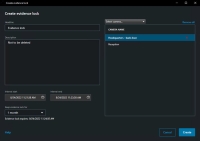قفل دليل الفيديو
يمكنك إضافة تأمينات الأدلة وتحريرها وحذفها، ولكن يمكنك أيضًا تصديرها وتشغيل الفيديو مع تأمينات الأدلة.
تأمينات الدليل (موضّح)
باستخدام وظيفة تأمين الدليل، يمكنك حماية تسلسلات الفيديو من الحذف، على سبيل المثال، أثناء إجراء استقصاء أو خلال فترة تجريبية. تشمل هذه الحماية أيضًا الصوت وبيانات أخرى من الأجهزة المرتبطة بالكاميرات المحددة.
بمجرد وضع قفل الأدلة في مكانه، يمنع النظام حذف البيانات تلقائيًا بناءً على وقت الاحتفاظ بالنظام.
بناءً على أذونات المستخدم الخاصة بك، قد تتمكن من إنشاء تأمينات الدليل وعرضها وتحريرها وحذفها.
إنشاء تأمينات الدليل
يمكنك إنشاء قفل دليل لمنع حذف تسجيلات الفيديو والبيانات ذات الصلة.
- في الخط الزمني، انقر فوق وضع تحديد الوقت أو الزر تعيين وقت بدء/انتهاء.

- حدد وقت البدء والانتهاء لتسلسلات الفيديو التي تريد حمايتها من الحذف.
- حدد الكاميرات التي تحتوي على تسلسلات فيديو وبيانات من الأجهزة ذات الصلة التي تريد حمايتها.
-
في الزاوية العلوية اليمنى، انقر فوق تأمين الدليل > إنشاء. تظهر نافذة.
- امنح قفل الدليل عنوانًا ووصفًا اختياريًا.
- للحصول على معلومات حول الحقول المتبقية، انظر إعدادات تأمين الدليل.
- انقر فوق إنشاء. إذا تم إنشاء قفل الأدلة بنجاح، فيمكنك النقر على تفاصيل لمعرفة ما تم بشكل جيد وما لم يتم. راجع رسائل حالة تأمين الدليل.
-
في قائمة نتائج البحث، حدد تسلسلات الفيديو التي تريد حمايتها من الحذف. يظهر شريط الإجراءات. سيتم أيضًا حماية البيانات من الأجهزة ذات الصلة.
-
انقر فوق
 >
>  إنشاء تأمين الدليل. في النافذة التي تظهر، يتم إدراج الكاميرات المرتبطة بنتائج البحث المحددة.
إنشاء تأمين الدليل. في النافذة التي تظهر، يتم إدراج الكاميرات المرتبطة بنتائج البحث المحددة. - امنح قفل الدليل عنوانًا ووصفًا اختياريًا.
- تغطي الفترة الزمنية جميع نتائج البحث المحددة. لتغيير الفترة الزمنية، استخدم حقلي بداية الفاصل الزمني و نهاية الفاصل الزمني.
- للحصول على معلومات حول الحقول المتبقية، انظر إعدادات تأمين الدليل.
- انقر فوق إنشاء. تظهر نافذة تخبرك بتقدم قفل الأدلة. انقر فوق التفاصيل لمعرفة ما تم على ما يرام وما لم يتم. راجع رسائل حالة تأمين الدليل.
عرض تأمينات الأدلة
- التبديل إلى وضع التشغيل.
- في شريط أدوات مساحة العمل في الزاوية العلوية اليمنى، انقر فوق تأمين الدليل وحدد طريقة العرض.
-
إذا كنت تريد البقاء في الوضع المباشر بدلاً من وضع التشغيل، فحدد تأمين الدليل في شريط الأدوات الشامل.
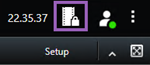
تظهر قائمة بتأمينات الدليل الحالية إلى جانب الأجهزة التي لديك إذن بالوصول إليها.
- ابحث عن نص في العناوين الرئيسية والأوصاف، وافرز الأعمدة المختلفة و/ أو استخدم خيارات عامل التصفية لتسهيل العثور على تأمين الدليل المطلوب.
- حدد تأمين دليل وانقر فوق التفاصيل لرؤية الكاميرات المدرجة في تأمين الدليل وغيرها من المعلومات.
تحرير تأمينات الدليل
استنادًا إلى أذونات المستخدم الخاصة بك، يمكنك تعديل تأمينات الدليل، على سبيل المثال الفاصل الزمني والكاميرات ومدة الاحتفاظ بتأمين الدليل.
- التبديل إلى وضع التشغيل.
- في الزاوية العلوية اليمنى، انقر فوق تأمين الدليل وحدد طريقة العرض أو انقر فوق زر تأمين الدليل في شريط أدوات التطبيق.
- حدد تأمين دليل، ثم انقر فوق التفاصيل. تظهر نافذة.
- لجعل الفاصل الزمني لتأمين الدليل أقصر أو أطول، استخدم حقلي بدء الفاصل الزمني لتأمين الدليل ونهاية الفاصل الزمني لتأمين الدليل.
- لتغيير الوقت الذي يكون فيه تأمين الدليل صالحًا، حدد قيمة في قائمة الاحتفاظ بتأمين الدليل لمدة.
- عند الانتهاء، انقر فوق تحديث.
- تظهر نافذة إذا تمت عملية التحديث بنجاح. انقر فوق التفاصيل لمعرفة ما تم على ما يرام وما لم يتم. راجع أيضًارسائل حالة تأمين الدليل.
![]()
تشغيل الفيديو باستخدام تأمينات الدليل
يمكنك دائمًا تشغيل الفيديو في وضع التشغيل بغض النظر عما إذا كان الفيديو محميًا أو لا. إذا كنت تريد تشغيل تسلسلات الفيديو المضمنة في تأمين دليل معين، فقم بما يلي:
- التبديل إلى وضع التشغيل.
- في الزاوية العلوية اليمنى، انقر فوق تأمين الدليل وحدد طريقة العرض.
-
إذا كنت تريد البقاء في الوضع المباشر بدلاً من وضع التشغيل، فحدد تأمين الدليل في شريط الأدوات الشامل.
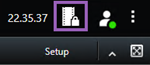
تظهر قائمة بتأمينات الدليل الحالية إلى جانب الأجهزة التي لديك إذن بالوصول إليها.
- حدد تأمين دليل، ثم انقر فوق تشغيل. تظهر نافذة جديدة ويمكنك رؤية طريقة عرض تضم كل الكاميرات الموجودة في تأمين الدليل.
- استخدم إحدى ميزات الخط الزمني للانتقال إلى وقت معين أو ببساطة انقر فوق تشغيل للأمام.
تصدير أدلة فيديو مقفلة
عند تصدير أقفال الأدلة![]() تسلسل فيديو محمي، ولهذا لا يمكن حذفه.، يتم أيضًا تضمين البيانات من الأجهزة المتعلقة بالكاميرات في التصدير.
تسلسل فيديو محمي، ولهذا لا يمكن حذفه.، يتم أيضًا تضمين البيانات من الأجهزة المتعلقة بالكاميرات في التصدير.
الخطوات:
- التبديل إلى وضع التشغيل.
- في شريط أدوات مساحة العمل في الزاوية العلوية اليمنى، انقر فوق تأمين الدليل وحدد طريقة العرض.
-
إذا كنت تريد البقاء في الوضع المباشر بدلاً من وضع التشغيل، فحدد تأمين الدليل في شريط الأدوات الشامل.
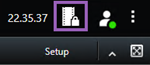
تظهر قائمة بتأمينات الدليل الحالية إلى جانب الأجهزة التي لديك إذن بالوصول إليها.
-
حدد قفل الدليل وانقر فوق إضافة إلى قائمة التصدير.
-
استمر في عملية التصدير. راجع ضبط إعدادات التصدير و إنشاء التصدير.
حذف تأمينات الدليل
عند حذف تأمين دليل، فأنت بذلك لا تحذف تسلسلات الفيديو بل تزيل الحماية عنها. إذا كانت تسلسلات الفيديو أقدم من مدة الاحتفاظ الافتراضية للنظام، يخبرك النظام بهذا ويمكنك الاحتفاظ بتأمين الدليل لمنع النظام من إجراء عملية حذف تلقائي لتسلسلات الفيديو بعد إزالة الحماية.
- التبديل إلى وضع التشغيل.
- في الزاوية العلوية اليمنى، انقر فوق تأمين الدليل وحدد طريقة العرض.
-
إذا كنت تريد البقاء في الوضع المباشر بدلاً من وضع التشغيل، فحدد تأمين الدليل في شريط الأدوات الشامل.
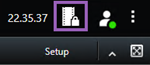
تظهر قائمة بتأمينات الدليل الحالية إلى جانب الأجهزة التي لديك إذن بالوصول إليها.
- حدد واحدًا أو أكثر من تأمينات الدليل، ثم انقر فوق حذف.
- تظهر نافذة إذا تمت عملية الحذف بنجاح. انقر فوق التفاصيل لمعرفة ما تم على ما يرام وما لم يتم. راجع أيضًارسائل حالة تأمين الدليل.
إعدادات تأمين الدليل
|
الاسم |
الوصف |
|---|---|
| عنوان رئيسي |
عنوان تأمين الدليل. |
| الوصف |
وصف لتأمين الدليل. |
| بداية الفاصل الزمني |
اضبط وقت وتاريخ بدء تسلسلات الفيديو التي تريد حمايتها. |
| نهاية الفاصل الزمني |
اضبط وقت وتاريخ انتهاء تسلسلات الفيديو التي تريد حمايتها. |
| الحفاظ على تأمين الدليل من أجل |
تحديد الفترة التي تريد خلالها الاحتفاظ بالدليل محميًا. استنادًا إلى أذونات المستخدم الخاصة بك، قد تظهر أمامك الخيارات التالية: ساعة (ساعات)، أو يوم (أيام)، أو أسبوع (أسابيع)، أو شهر (شهور)، أو سنة (سنوات) أو فترة لا نهائية، أو فترة محددة بواسطة المستخدم. إذا اخترت محددة بواسطة المستخدم، انقر فوق زر التقويم لتحديد تاريخ، ثم اضبط الوقت يدويًا. عند الانتهاء، يظهر وقت وتاريخ انتهاء صلاحية تأمين الدليل. |
| تحديد الكاميرا |
انقر لتحديد مزيد من الكاميرات لتضمينها في تأمين الدليل. |
| إزالة/إزالة الكل |
انقر فوقه لحذف كاميرا واحدة محددة أو كل الكاميرات من تأمين الدليل. |
عوامل تصفية تأمين الدليل
|
الاسم |
الوصف |
|---|---|
| الفاصل الزمني للتأمين |
يمكنك تصفية تأمينات الدليل بناءً على وقت التشغيل للفاصل الزمني الذي يتم حمايتها فيه. الخيارات المتوفرة هي اليوم، والأمس، آخر 7 أيام، والكل. |
| تم الإنشاء |
يمكنك تصفية تأمينات الدليل بناءً على وقت إنشائها. الخيارات المتوفرة هي اليوم، والأمس، آخر 7 أيام، والكل، والفاصل الزمني المخصص. إذا حددت فاصلاً زمنيًا مخصصًا، فينبغي عليك تحديد تاريخ البدء والانتهاء في تقويم. |
| تاريخ انتهاء الصلاحية |
يمكنك تصفية تأمينات الدليل بناءً على وقت انتهاء صلاحيتها. الخيارات المتوفرة هي اليوم، والغد، 7 أيام مقبلة، والكل، والفاصل الزمني المخصص. إذا حددت فاصلاً زمنيًا مخصصًا، فينبغي عليك تحديد تاريخ البدء والانتهاء في تقويم. |
| المستخدمون |
تصفية لتأمينات الدليل التي أنشأها جميع المستخدمين أو التي أنشأتها أنت. |
| الكاميرات |
تصفية لتأمينات الدليل باستخدام البيانات من أي كاميرا أو تحديد كاميرا واحدة أو أكثر والتي يجب تضمينها في تأمينات الدليل. |
رسائل حالة تأمين الدليل
|
رسالة |
الوصف والنتيجة |
السيناريوهات والحل |
|---|---|---|
| تم بنجاح |
كل الأمور سارت على ما يرام. النتيجة:يتم إنشاء/تحديث/حذف تأمين الدليل. |
|
| نجاح جزئي فقط |
إذا لم يكتمل نجاح عملية إنشاء تأمين دليل أو تحديثه أو حذفه، فستظهر رسالة تفيد بوجود نجاح جزئي فقط وسيأخذ شريط التقدم اللون الأصفر. انقر فوق التفاصيل لمعرفة الخطأ الذي حدث. النتيجة: تم إنشاء تأمين الدليل أو تحديثه أو حذفه ولكن دون تضمين بعض الكاميرات المحددة و/أو أجهزتها المرتبطة. بالإضافة إلى ذلك، قد يكون هذا بسبب عدم اتصال خادم التسجيل، وفي هذه الحالة يتم تكوين قفل الأدلة، ولكن لم يتم تطبيقه بعد على الفيديو الفعلي. في هذه الحالة، سيتم تطبيق قفل الأدلة على الفيديو عندما يصبح خادم التسجيل متاحًا. يمكنك التحقق من تطبيق الأقفال بالنظر إلى حجم القفل. إشارة الحجم تعني تطبيق القفل. |
السيناريو: بعض خوادم التسجيل المزودة بأجهزة مضمنة في تأمين الدليل غير متصلة. الحل: انتظر حتى يصبح خادم التسجيل متصلاً. السيناريو: يوجد جهاز أو أكثر به تسجيلات على خوادم التسجيل التي لم تتم ترقيتها إلى 2020 R2 أو أحدث. الحل: قم بترقية خوادم التسجيل إلى الإصدار 2020 R2 أو أحدث. السيناريو: قام مسؤول النظام لديك بتغيير أذونات مستخدم تأمين الدليل الخاصة بك بعد تسجيلك للدخول إلى XProtect Smart Client. الحل: اتصل بمسؤول النظام. |
| فشل |
إذا لم يكتمل نجاح عملية إنشاء تأمين دليل أو تحديثه أو حذفه، فستظهر رسالة فشل وسيأخذ شريط التقدم اللون الأحمر. انقر فوق التفاصيل لمعرفة الخطأ الذي حدث. النتيجة: لم يتم إنشاء/تحديث/حذف تأمين الدليل. |
السيناريو: كل خوادم التسجيل المزودة بأجهزة مضمنة في تأمين الدليل غير متصلة. الحل: انتظر حتى تصبح خوادم التسجيل متصلة بالإنترنت. السيناريو: خادم الإدارة غير متصل. الحل: انتظر حتى يصبح خادم الإدارة متصلاً. السيناريو: مخصص فقط للتحديث والحذف: ليس لديك أذونات المستخدم للوصول إلى جهاز واحد أو أكثر في تأمين الدليل. الحل: اتصل بمسؤول النظام. السيناريو: يوجد جهاز أو أكثر به تسجيلات على خوادم التسجيل التي لم تتم ترقيتها إلى 2020 R2 أو أحدث. الحل: قم بترقية خوادم التسجيل إلى الإصدار 2020 R2 أو أحدث. |